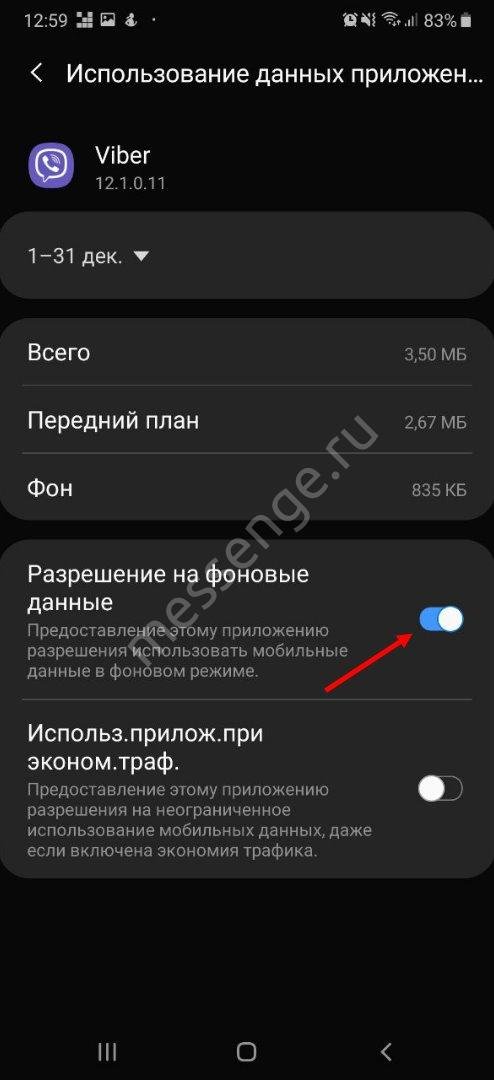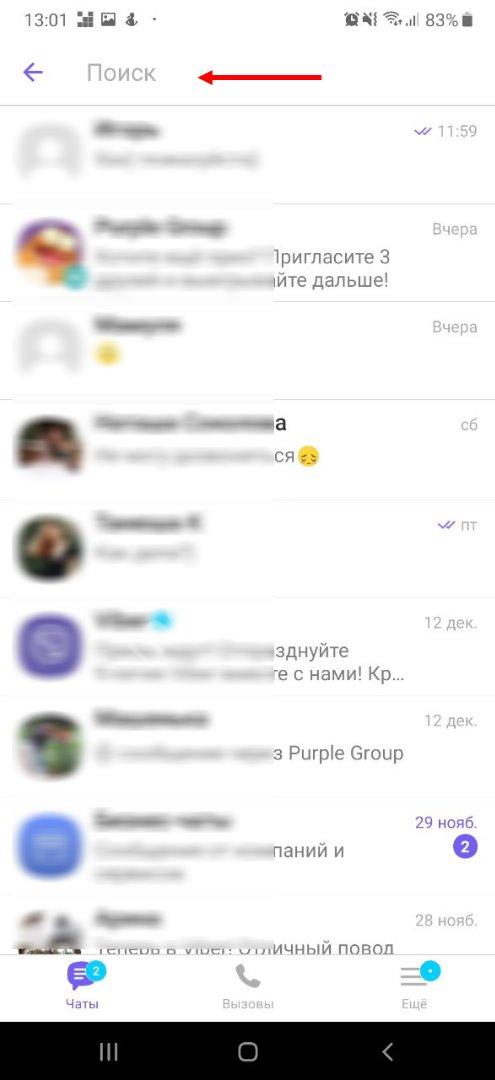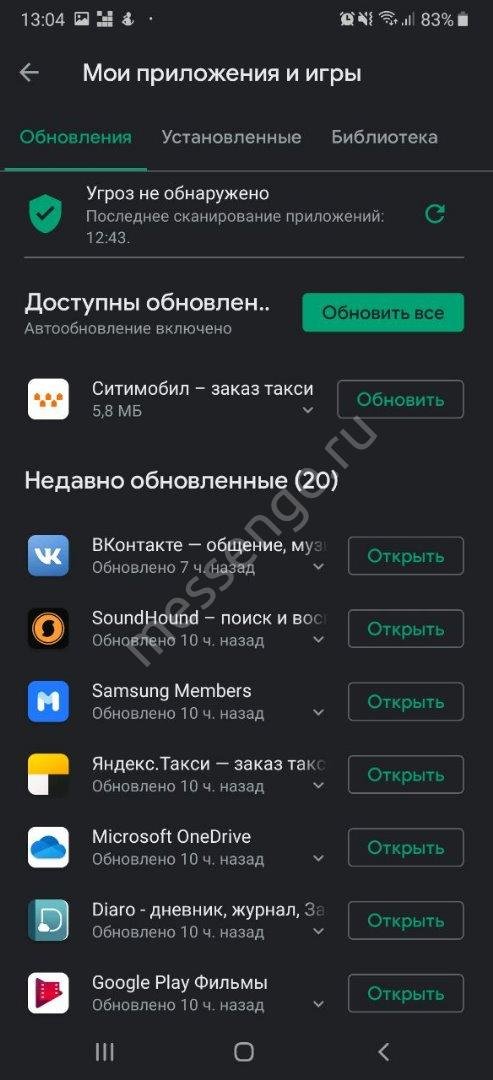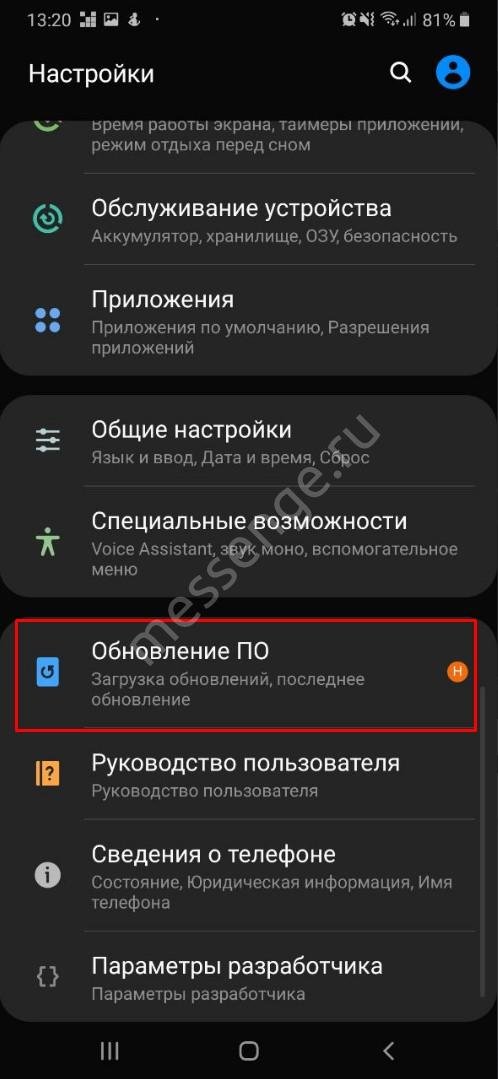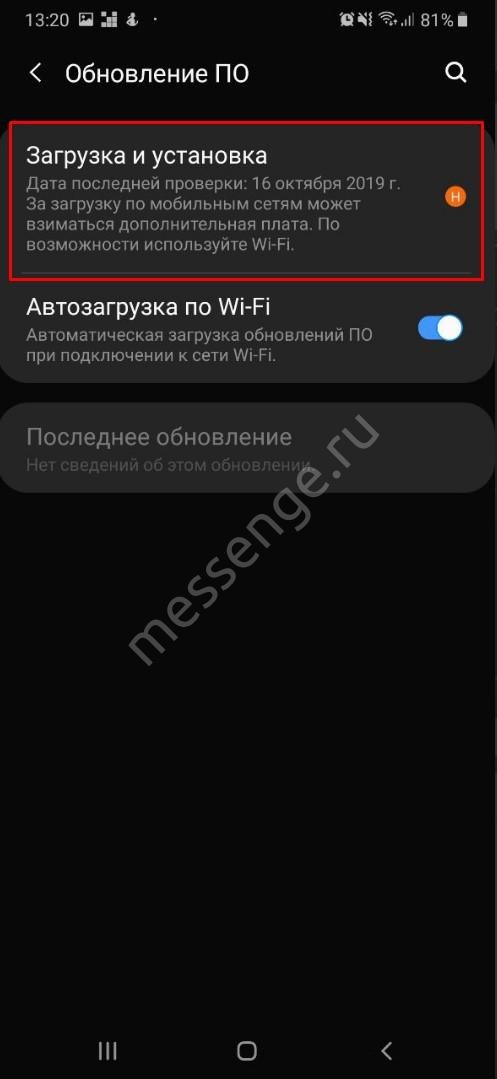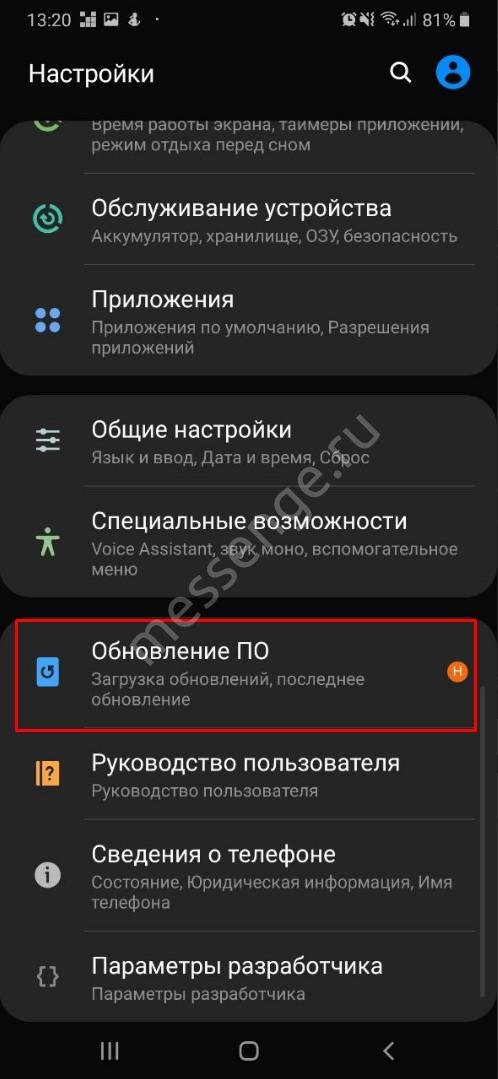У вас в Вайбере висить непрочитане повідомлення, але його не видно – не переживайте, така помилка іноді з’являється. Давайте розберемося, звідки ростуть ноги у проблеми, виведемо основні причини виникнення. І знайдемо дієві способи рішення, доступні кожному користувачу!
Поганий інтернет
Перша причина, чому Вайбер показує непрочитані повідомлення, але їх немає – неякісне інтернет-з’єднання. Як і в багатьох інших питаннях, величезну роль грає підключення до мережі – якщо ви втратили з’єднання, може виникнути проблема.
Що зробити?
- Перезавантажте пристрій;
- Введіть мобільний телефон в авіарежім на пару секунд;
- Вимкніть і запустіть роутер заново;
- Спробуйте підключитися до іншого мобільного або бездротової мережі;
- Переконайтеся, що на балансі достатньо коштів, а всі інтернет-опції підключені.
Все в порядку, але в Вайбере висить непрочитане повідомлення? Розглянемо інші причини!
Фоновий режим
Іноді відповідь на питання, чому в Вайбере прочитані повідомлення стали непрочитаними, полягає в фонової роботі програми. Додаток працює завжди, навіть якщо ви не відкриваєте чати – у фоновому режимі. Як тільки ви починаєте листування або обмін даними, включається активний режим.
У фоновому режимі може відбуватися перерозподіл трафіку, тому потрібно з ним попрацювати. На Андроїді робиться так:
- Відкрийте настройки і знайдіть розділ «Використання даних»;
- Перейдіть до рядка «Фоновий режим» (або «Стільниковий зв’язок»);
- Виберіть значення «Включено».

Для Айфона інструкція така:
- Відкрийте настройки і перейдіть до блоку «Загальні»;
- Шукайте кнопку «Оновлення контенту»;
- У списку знайдіть Вайбер і включіть повзунок навпаки.
Розібралися, як знайти непрочитане повідомлення у Вайбере! Не зайвим буде нагадати, що спочатку варто перегорнути список чатів і груп і уважно подивитися, чи не пропустили ви невеликий текстовий фрагмент! Можливо, ми намагаємося даремно і проблеми немає.
Приховані чати
У Вибере висить непрочитане повідомлення: як прибрати набридливу іконку, звідки вона взялася? Ще одна причина криється в конфіденційних діалогах. Користуєтеся прихованими бесідами в Viber? Не дивуйтеся, що висить наклейка, а меседжу немає!
- Відкрийте месенджер;
- У розділі чати знайдіть рядок пошуку;

- Впишіть заданий раніше пін-код і натисніть на кнопку введення;
- Відкриється прихований діалог – читайте, що вам прислали!
Побачите, після цього ненависна відмітка пропаде.
Відповіді на запитання, як у Вайбере прочитане повідомлення зробити непрочитаним спеціально, не існує. Такої опції немає! Іноді чудить програма – технічні труднощі швидко вирішуються розробниками, турбуватися не про що.
Оновлення системи
Пропонуємо ще один тривіальне рішення – потрібно поставити свіжі оновлення Вайбер і операційної системи.
Спочатку відкриємо магазин програм Google Play або App Store:
- Відкрийте розділ «Мої програми»;
- Знайдіть назва месенджера Вайбер у списку доступних оновлень;

- Якщо воно там є – клікайте по кнопці «Оновити навпаки».
Не питайте у нас, як у Вайбере зробити повідомлення непрочитаним – ми знаємо тільки протилежні інструкції! Спробуємо оновити операційну систему:
На Айфоне
- Відкрийте настройки смартфона;
- На Айфоне йдіть в розділ «Основні»;
- Тисніть на «Оновлення» і завантажуйте нову версію при наявності.
На Андроїді (інструкція може відрізнятися в залежності від моделі телефону і версії)
- На Андроїді переходите в меню «Оновлення»;

- Клікайте на «Завантаження та інсталяцію»;

- Встановлюємо останню версію.

Ви дізналися, чому в Вайбере висить непрочитане повідомлення – в більшості випадків проблему легко можна виправити самостійно. Витратьте кілька хвилин, щоб відновити нормальну працездатність месенджера – в цьому допоможе наш огляд. Зберегти в закладки інструкції та корисні поради!